Como usar a biblioteca de aplicativos do iPhone (iOS 14 e superior)
O que saber
- Acesse a biblioteca de aplicativos do iPhone deslizando da direita para a esquerda na tela inicial até vê-la.
- Os aplicativos são organizados em categorias, como jogos e produtividade.
- Vamos para Definições > Tela inicial > Biblioteca de aplicativos apenas para definir novos aplicativos para aparecerem apenas lá e não na tela inicial.
Este artigo explica todas as maneiras de usar a biblioteca de aplicativos do iPhone para organizar aplicativos e limpar sua tela inicial em um iPhone ou iPod touch em execução iOS 14 ou mais alto.
O que é a biblioteca de aplicativos do iPhone no iOS 14?
A biblioteca de aplicativos do iPhone é uma nova maneira de organizar aplicativos, introduzido no iOS 14. Ele exibe os aplicativos em seu iPhone em grupos que são baseados em cada categoria de aplicativo no Loja de aplicativos. Todos os jogos são agrupados, todos os aplicativos de produtividade juntos, etc.
A App Library foi projetada para permitir que você limpe sua tela inicial, colocando apenas seus principais aplicativos e deixando o resto na App Library. A App Library pode ser navegada ou pesquisada e você pode excluir aplicativos dela. Você pode até escolher baixar apenas aplicativos para ele e ocultá-los da tela inicial.
Como encontrar a biblioteca de aplicativos do iPhone

A App Library está localizada após a última tela inicial do iPhone. Para encontrar a biblioteca de aplicativos do iPhone, tudo o que você precisa fazer é deslizar da direita para a esquerda até vê-la.
Como usar a biblioteca de aplicativos do iPhone
Usar a biblioteca de aplicativos do iPhone é fácil. Basta tocar em um aplicativo para iniciá-lo. Se houver muitos aplicativos na pasta, toque na grade de quatro aplicativos no canto inferior direito da pasta para ver todos os aplicativos nela.
Usando a visualização de lista da biblioteca de aplicativos
Você não precisa apenas visualizar a App Library como pastas. Você também pode visualizar todos os aplicativos em uma lista em ordem alfabética. Para fazer isso, toque no Biblioteca de aplicativos barra de pesquisa na parte superior da tela. Você pode então navegar em seus aplicativos ou pular usando as letras do lado direito.
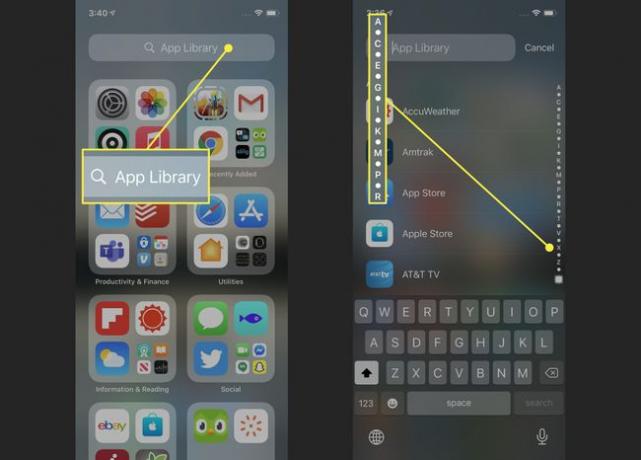
Pesquisando na biblioteca de aplicativos do iPhone
Pesquise aplicativos por nome na Biblioteca de aplicativos tocando na barra de pesquisa e digitando o nome do aplicativo que está procurando. Toque em um aplicativo para iniciá-lo.
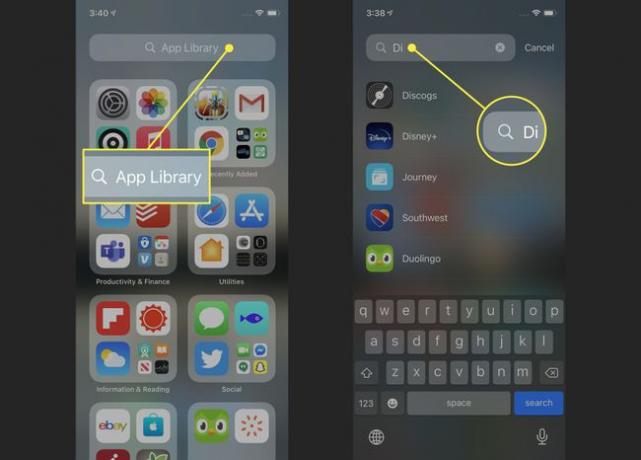
Apenas adicione novos aplicativos à biblioteca de aplicativos
Qualquer novo aplicativo que você instalar é adicionado automaticamente à sua biblioteca de aplicativos. Mas você também pode configurar seu telefone para adicionar apenas novos aplicativos à biblioteca e nunca adicioná-los à tela inicial. Essa é uma ótima maneira de manter seu telefone limpo e organizado.
Para alterar essa configuração, vá para Definições > Tela inicial > Biblioteca de aplicativos apenas. Quando a marca de seleção estiver próxima a essa opção, novos aplicativos serão adicionados apenas à biblioteca.

Encontrar clipes de aplicativos na biblioteca de aplicativos

Clipes de aplicativos aparecem apenas na App Library - eles nunca aparecem na tela inicial. Os clipes de aplicativos são categorizados em pastas da mesma forma que outros aplicativos. Você saberá que algo é um clipe de aplicativo por causa do contorno pontilhado ao redor de seu ícone.
Controle de emblemas de notificação na biblioteca de aplicativos
Você pode escolher ter notificação emblemas aparecem no aplicativo na Biblioteca. Para ativar essa configuração, vá para Definições > Tela inicial > mova o Mostrar na biblioteca de aplicativos controle deslizante para ligado / verde.
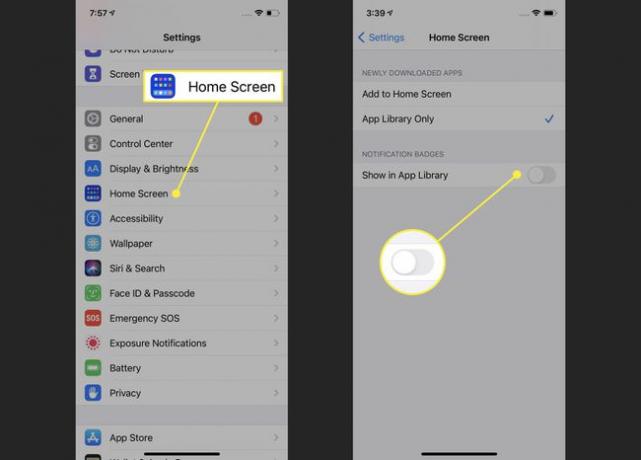
Excluir aplicativos da biblioteca de aplicativos do iPhone
Você pode deletar aplicativos da App Library da mesma forma que faria na tela inicial. Toque e segure um aplicativo até que o menu saia dele. Então toque Excluir aplicativo,seguido pela Excluir na janela pop-up.
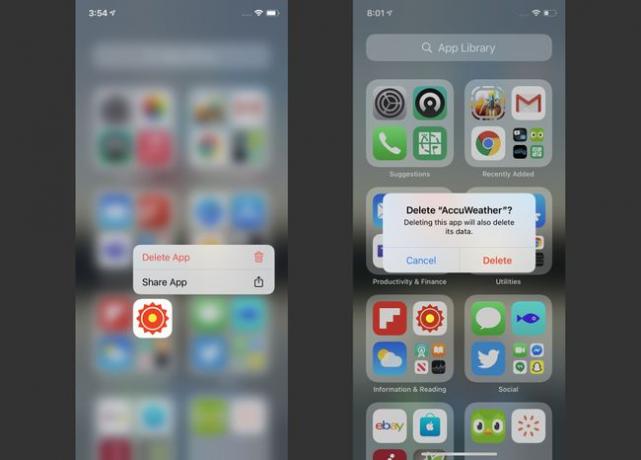
Reorganização de aplicativos na biblioteca de aplicativos
Você pode querer reorganizar os aplicativos em sua App Library em pastas que façam sentido para a forma como você trabalha. Infelizmente, isso não é possível. As pastas do iPhone App Library são baseadas em categorias da App Store, portanto, não podem ser alteradas pelos usuários.
Como desativar a biblioteca de aplicativos do iPhone
Odeia a App Library e não quer tê-la no seu iPhone? Você pode estar interessado em desativá-lo. Temos más notícias para você: no momento em que este livro foi escrito, não é possível desativar ou ocultar a App Library.
Por enquanto, pelo menos, a App Library está em todos os iPhone. Felizmente, se você não gostar, pode simplesmente ignorá-lo e fingir que não está lá. Não vai atrapalhar a menos que você vá em frente.
Se a Apple tornar possível desativar ou ocultar a App Library, teremos certeza de atualizar este artigo com as instruções.
